Anzahlung fordern
Anzahlungsforderungen können individuell pro Reservierung oder Rate definiert werden und beinhalten Optionen wie Fixbeträge oder Prozentsätze vom Gesamtpreis. Verfallsdaten, automatische Erinnerungen und flexible Buchungsoptionen erleichtern die Übersicht und Bearbeitung. So wird eine zuverlässige Zahlungsabwicklung sichergestellt.
Für die Aktivierung von Anzahlungsforderungen kannst du Anzahlungsrichtlinien konfigurieren. (Siehe Dokumentation: -> Raten / Preiseingabe)
Anzahlungsforderung in einer Reservierung aktivieren
Bevor Anzahlungsforderungen genutzt werden können, musst du sie auf der Reservierungsmaske aktivieren.
- Öffne die gewünschte Reservierung am Zimmerplan.
- Klicke neben Anzahlungen auf + (Hinzufügen).
- Wähle Anzahlung, bzw. die gewünschte Anzahlungsrichtlinie aus der Drop-down Liste aus.
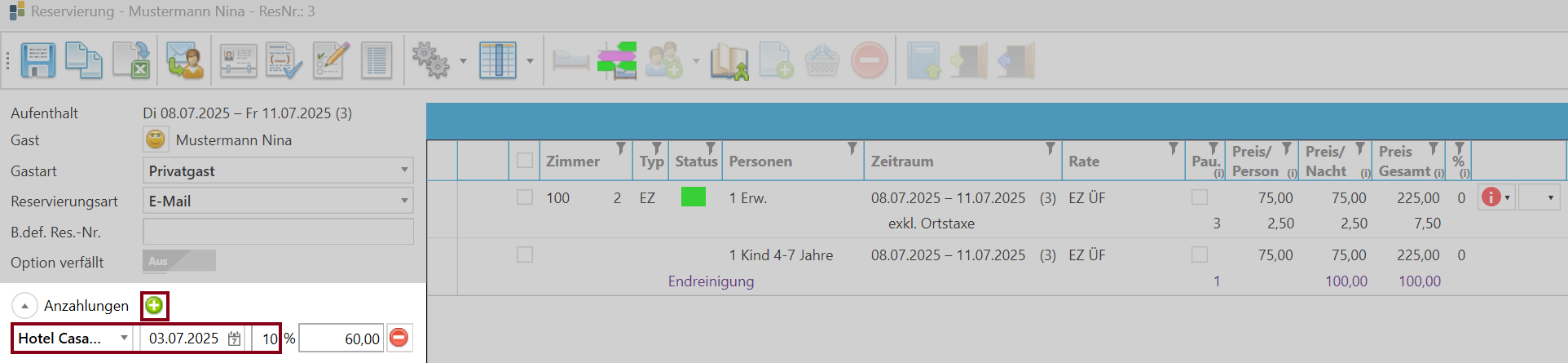
- Gib im nächsten Feld (Verfallsdatum) an, wann die Anzahlung spätestens erfolgen muss.
- Definiere den anzuzahlenden Betrag in % – der Betrag in € wird im nächsten Feld automatisch generiert.
- Klicke auf Ok.
Falls eine Anzahlung verfällt, wird eine Meldung ausgegeben (unter Listen > Offene Anzahlungen).
Anzahlung aufbuchen
Der gelbe Punkt auf einem Reservierungspfeil bedeutet, dass die Anzahlung noch nicht eingegangen ist.
Sobald eine Anzahlung eingeht, kannst du sie direkt auf die Reservierung buchen:
- Öffne das Zimmerkonto, indem du einen Doppelklick auf die Reservierung machst. (Bei einer Gruppenreservierung mit der rechten Maustaste auf die Reservierung klicken und Gruppenkonto wählen)
- Setze unten bei Anzahlungen einen Haken bei Bezahlt.
- Wähle die Zahlungsart aus. Im Fall einer Bankanzahlung musst du das Datum angeben, an dem die Anzahlung überwiesen wurde. Der Betrag wird automatisch übernommen.
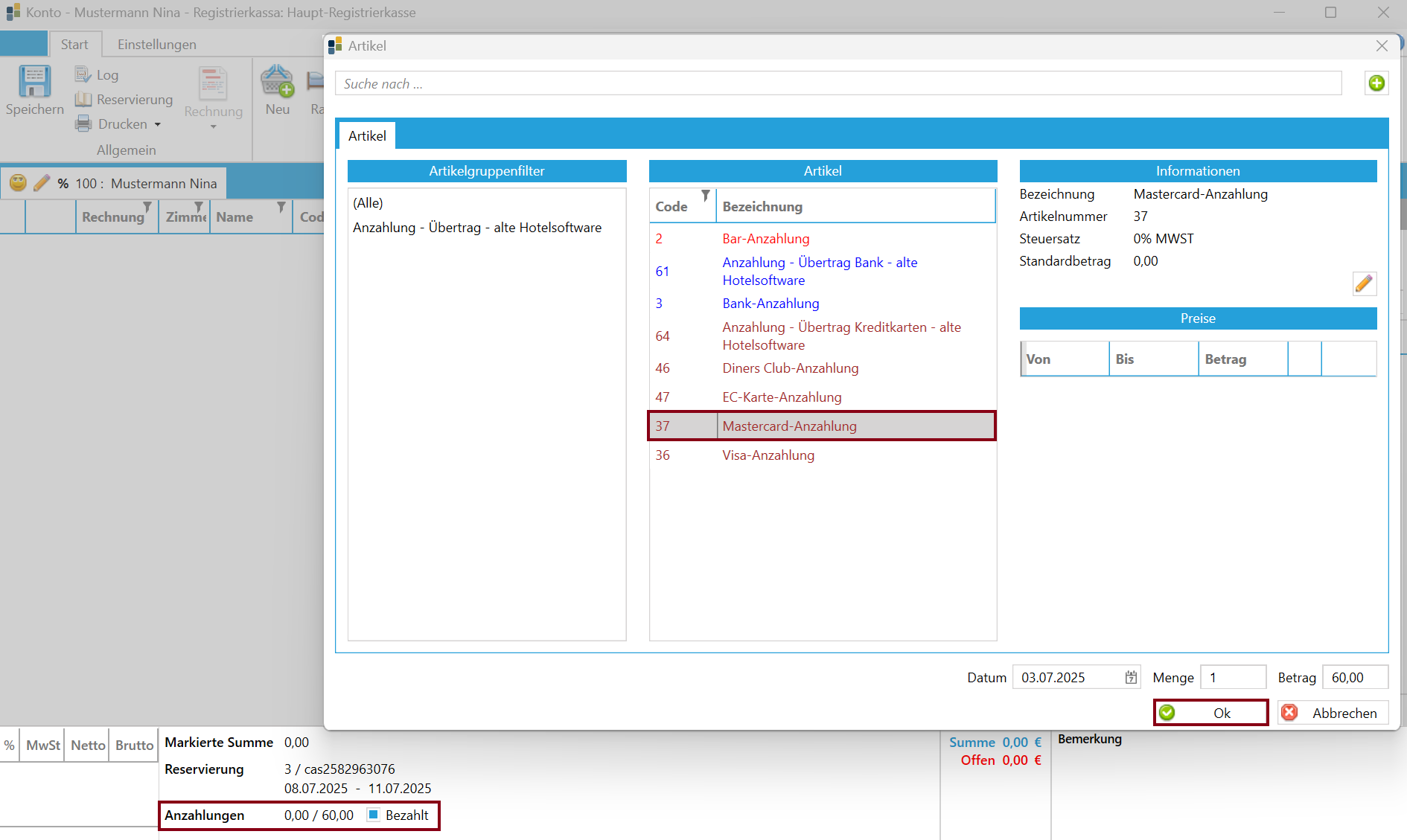
- Speichere die Buchung mit Ok.
Anzahlungsbestätigung versenden
Nach dem Aufbuchen der Anzahlung kannst du eine Bestätigung an den Gast senden.
- Öffne das Zimmerkonto, indem du einen Doppelklick auf die Reservierung machst. (Bei einer Gruppenreservierung mit der rechten Maustaste auf die Reservierung klicken und Gruppenkonto wählen)
- Klicke auf die Option Anzahlungsbestätigung senden bzw. Anzahlungsbestätigung (Online).
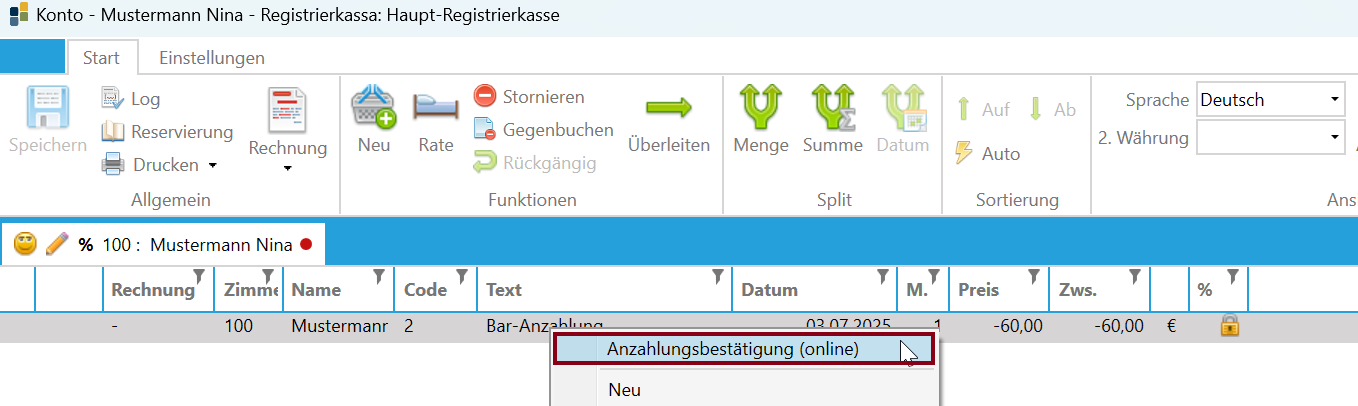
Hast du Anzahlungsbestätigung (Online) gewählt, wirst du zur Korrespondenz in CASABLANCA Online Systems weitergeleitet.
- Wähle die gewünschte Vorlage oder erstelle eine neue Vorlage.
- Versende die Bestätigung per E-Mail oder drucke sie aus.